Sagem MF 9325 Manuel utilisateur
PDF
Descarregar
Documento
MANUEL D’INSTALLATION DU LOGICIEL SYSTEME MULTIFONCTIONS NUMERIQUE Page • INTRODUCTION ...... Deuxième de couverture • A PROPOS DU LOGICIEL................. 2 • AVANT L'INSTALLATION................... 2 • INSTALLATION DU LOGICIEL........... 3 • CONNEXION A UN ORDINATEUR.... 12 • CONFIGURATION DU PILOTE D'IMPRIMANTE ..................................13 • COMMENT UTILISER LE MANUEL EN LIGNE .......................................... 14 • DEPANNAGE .................................... 15 INTRODUCTION Ce manuel explique comment installer et configurer le logiciel nécessaire à la fonction imprimante de la machine. La procédure à suivre pour visualiser le Manuel en ligne est également expliquée. Note • Les photos écrans présentes dans ce manuel concernent principalement Windows® XP. Avec d'autres versions de Windows®, certaines photos écrans peuvent être différentes de celles présentes dans le manuel. • Lorsque "MF 93xx" apparaît dans ce manuel, remplacer "xx" par le nom du modèle. • Ce manuel fait référence au "SAGEM Digital Multifunctional System MF 9325/9331 Series Software CD-ROM" en utilisant simplement le mot "CD-ROM" LICENCE D'UTILISATION DE LOGICIEL La LICENCE du LOGICIEL apparaîtra lorsque l'on installera le logiciel à partir du CD-ROM. En utilisant tout ou partie du logiciel sur le CD-ROM ou dans la machine, on accepte d'être lié par les termes de la LICENCE du LOGICIEL. Les écrans et messages de l'affichage ainsi que les noms principaux de ce manuel peuvent être différents de ceux de la machine réelle pour des raisons d'amélioration et de modification du produit. CONTENU A PROPOS DU LOGICIEL .................................................................................................... 2 AVANT L'INSTALLATION..................................................................................................... 2 ● BESOINS MATERIELS ET LOGICIELS ..................................................................................... 2 ● ENVIRONNEMENT ET PROCEDURE D'INSTALLATION ......................................................... 2 INSTALLATION DU LOGICIEL............................................................................................. 3 ● INSTALLATION STANDARD (interface USB uniquement) ........................................................ 3 ● INSTALLATION PERSONNALISEE ........................................................................................... 5 ● INSTALLATION DU PILOTE DE PC-FAX ................................................................................ 11 CONNEXION A UN ORDINATEUR..................................................................................... 13 ● CONNEXION D'UN CABLE USB.............................................................................................. 13 ● CONNEXION D'UN CABLE PARALLELE ................................................................................ 13 CONFIGURATION DU PILOTE D'IMPRIMANTE................................................................ 14 COMMENT UTILISER LE MANUEL EN LIGNE ................................................................. 15 DEPANNAGE ...................................................................................................................... 16 1 A PROPOS DU LOGICIEL Le CD-ROM qui est joint à la machine contient le logiciel suivant: Note Note aux utilisateurs de Windows NT 4.0 Le CD-ROM ne contient pas de logiciel pour Windows NT 4.0. Contactez votre revendeur ou le centre technique le plus proche pour vous procurer le logiciel compatible avec Windows NT 4.0. • Pilote d'imprimante Le pilote d'imprimante vous permet d'utiliser les fonctions d'impression de la machine. • Pilote de PC-Fax Le pilote de PC-Fax permet d'envoyer facilement des télécopies depuis l'ordinateur vers un autre télécopieur (lorsque le kit d'extension fax est installé). * Pour utiliser le pilote de PC-Fax, Internet Explorer 4.0, ou version ultérieure, doit être installé sur l'ordinateur. AVANT L'INSTALLATION BESOINS MATERIELS ET LOGICIELS Vérifier les besoins matériels et logiciels suivants avant d'installer le logiciel. Type d'ordinateur Système d'exploitation Autres besoins matériels Ordinateur IBM PC/AT ou compatible équipé d'un port USB 2.0/1.1*1 ou d'une interface parallèle bi-directionnelle (IEEE 1284) Windows 98, Windows Me, Windows NT Workstation 4.0 (Service Pack 5 ou version ultérieure)*2, Windows 2000 Professionel*2, Windows XP Professionel*2, Windows XP Home Edition*2, Windows Vista*2 Un environnement au sein duquel les systèmes d'exploitation de la liste ci-dessus puissent fonctionner correctement *1 Compatible avec les modèles sur lesquels Windows 98, Windows Me, Windows 2000 Professionel, Windows XP Professionel, Windows XP Edition ou Windows Vista Familiale est pré-installé et équipés d'une interface USB en version standard. *2 Des droits d'administrateur sont nécessaires pour pouvoir installer le logiciel à l'aide de l'assistant d'installation. ENVIRONNEMENT ET PROCEDURE D'INSTALLATION Suivre la procédure d'installation indiquée ci-dessous en fonction de votre système d'exploitation et du type de câble utilisé. Système d'exploitation Windows 98/Me/2000/XP/ Vista Windows XP/Vista Windows 98/Me/2000 Windows 98/Me/ NT 4.0/2000 Câble USB* Procédure à suivre INSTALLATION STANDARD (interface USB uniquement) (page 3) USB*/Parallèle Installation sous Windows XP/Vista (Câble USB/Parallèle) (page 5) USB* Installation sous Windows 98/Me/2000 (Câble USB) (page 7) Parallèle Installation sous Windows 98/Me/NT 4.0/2000 (Câble Parallèle) (page 9) * Si la machine doit être reliée à l'ordinateur par l'intermédiaire d'un câble d'interface USB, il est recommandé d'utiliser la méthode d'installation standard. 2 INSTALLATION DU LOGICIEL Note Si un message d'erreur apparaît, suivre les instructions à l'écran pour résoudre le problème. Une fois le problème résolu, la procédure d'installation continuera. Selon le problème, il se peut que vous deviez cliquer sur le bouton "Annuler" pour sortir de l'assistant d'installation. Dans ce cas, réinstaller le logiciel depuis le début après avoir résolu le problème. INSTALLATION STANDARD (interface USB uniquement) La procédure d'installation standard du logiciel est décrite ci-dessous. Si la machine doit être reliée à l'ordinateur par l'intermédiaire d'un câble d'interface USB, il est recommandé d'utiliser la méthode d'installation standard. Note 1 La méthode d'installation standard ne peut être utilisée que s'il s'agit de relier la machine à l'ordinateur à l'aide d'un câble d'interface USB. Si la machine doit être reliée à l'ordinateur par l'intermédiaire d'un câble d'interface parallèle, utilisez la procédure d'installation personnalisée (page 5). Le câble USB ne doit pas être connecté à la machine. S'assurer que le câble n'est pas connecté avant de commencer. Si le câble est connecté, une fenêtre Plug and Play apparaîtra. Si cela se produit, cliquer sur le bouton "Annuler" pour fermer la fenêtre et déconnecter le câble. Note Insérer le "Software CD-ROM" dans son lecteur. 3 Cliquer sur le bouton "démarrer", cliquer sur "Poste de travail" ( ), puis double-cliquer sur l'icône du [CD-ROM]( ). • Sous Windows 98/Me/2000, double-cliquer sur "Poste de travail", puis double-cliquer sur l'icône du [CD-ROM]. • Sous Windows Vista, cliquez sur le bouton "Démarrer" ( ), cliquez sur "Ordinateur", puis double-cliquez sur [CD-ROM]. 4 Double-cliquer sur l'icône "Setup.exe" ( ). La fenêtre "ACCORD DE LICENCE" apparaît. Assurez-vous de comprendre le contenu de cet accord (contrat) de licence, puis cliquer sur le bouton "Oui". Note Le câble sera connecté à l'étape 9. 2 Note 5 6 Vous pouvez afficher l'"ACCORD DE LICENCE" dans une autre langue en sélectionnant celle de votre choix dans le menu correspondant. Pour installer le logiciel dans la langue sélectionnée, poursuivez l'installation dans la langue sélectionnée. Après confirmation du message dans la fenêtre "Bienvenue", cliquer sur le bouton "Suivant". Sous Windows Vista, si un message de confirmation s'affiche, cliquez sur "Autoriser". 3 INSTALLATION DU LOGICIEL 7 Cliquer sur le bouton "Standard". Suivre les instructions à l'écran. 10 Commencer l'installation du pilote d'imprimante. "SAGEM MF 93xx" apparaîtra dans la boîte de dialogue "Assistant Matériel détecté". Sélectionner "Installer le logiciel automatiquement (recommandé)" et cliquer sur le bouton "Suivant". Suivre les instructions à l'écran. Attention Attention 8 Lorsque l'écran vous indiquant la fin de l'installation apparaît, cliquer sur le bouton "Fermer". Un message apparaît vous demandant de raccorder la machine à l'ordinateur. Cliquer sur le bouton "OK". Note 9 4 • Si vous utilisez Windows 2000/XP Si un message d'avertissement concernant le test permettant d'obtenir le logo Windows ou concernant la signature numérique apparaît, cliquez sur "Continuer" ou sur le bouton "Oui". • Si vous utilisez Windows Vista Si une fenêtre d'avertissement sur la sécurité s'affiche, cliquez sur "Installer ce pilote quand même". Après l'installation, un message invitant à redémarrer l'ordinateur peut apparaître. Dans ce cas, cliquer sur le bouton "Oui" pour redémarrer l'ordinateur. S'assurer que la machine est sous tension puis brancher le câble USB. (page 13) Windows détectera la machine et l'écran "Plug and Play" apparaîtra. • Si vous utilisez Windows 2000/XP Si un message d'avertissement concernant le test permettant d'obtenir le logo Windows ou concernant la signature numérique apparaît, cliquez sur "Continuer" ou sur le bouton "Oui". • Si vous utilisez Windows Vista Si une fenêtre d'avertissement sur la sécurité s'affiche, cliquez sur "Installer ce pilote quand même". Cela termine l'installation du logiciel. Après l'installation, reportez-vous au chapitre "CONFIGURATION DU PILOTE D'IMPRIMANTE" (page 14) pour vérifier les réglages du pilote d'imprimante. INSTALLATION DU LOGICIEL INSTALLATION PERSONNALISEE La procédure d'installation personnalisée du logiciel est décrite ci-dessous. Utilisez la procédure d'installation personnalisée si la machine doit être reliée à l'ordinateur par un câble d'interface parallèle, si elle doit être utilisée comme imprimante partagée ou si vous installez le pilote de PC-Fax. Installation sous Windows XP/Vista (Câble USB/Parallèle) 1 Le câble USB ou parallèle ne doit pas être connecté à la machine. S'assurer que le câble n'est pas connecté avant de commencer. Si le câble est connecté, une fenêtre Plug and Play apparaîtra. Si cela se produit, cliquer sur le bouton "Annuler" pour fermer la fenêtre et déconnecter le câble. Note Insérer le "Software CD-ROM" dans son lecteur. 3 Cliquer sur le bouton "démarrer", cliquer sur "Poste de travail" ( ), puis double-cliquer sur l'icône du [CD-ROM] ( ). Sous Windows Vista, cliquez sur le bouton "Démarrer" ( ), cliquez sur "Ordinateur", puis double-cliquez sur [CD-ROM]. Double-cliquer sur l'icône "Setup.exe" ( ). Note 5 Après confirmation du message dans la fenêtre "Bienvenue", cliquer sur le bouton "Suivant". 7 Cliquer sur le bouton "Client". 8 Cliquer sur le bouton "Pilote d'imprimante". Avant d’installer le logiciel, cliquez sur le bouton [Affichage LISEZMOI] pour afficher les informations détaillées du logiciel. Le câble sera connecté à l'étape 14. 2 4 6 Sous Windows Vista, si un message de confirmation s'affiche, cliquez sur "Autoriser". La fenêtre "ACCORD DE LICENCE" apparaît. Assurez-vous de comprendre le contenu de cet accord (contrat) de licence, puis cliquer sur le bouton "Oui". Note Vous pouvez afficher l'"ACCORD DE LICENCE" dans une autre langue en sélectionnant celle de votre choix dans le menu correspondant. Pour installer le logiciel dans la langue sélectionnée, poursuivez l'installation dans la langue sélectionnée. 5 INSTALLATION DU LOGICIEL 9 Lorsqu'on demande comment l'imprimante est connectée, sélectionner "Connectée à cet ordinateur" et cliquer sur le bouton "Suivant". 13 Cliquer sur le bouton "Fermer". Un message apparaît vous demandant de raccorder la machine à l'ordinateur. Cliquer sur le bouton "OK". Note 14 10 Une fenêtre de confirmation s'affiche. Vérifiez son contenu puis cliquer sur le bouton "Suivant". 11 Cliquer sur le bouton "Suivant". Début de l'installation du pilote d'imprimante. Attention 12 • Si vous utilisez Windows XP Si un message d'avertissement concernant le test permettant d'obtenir le logo Windows ou concernant la signature numérique apparaît, cliquez sur "Continuer" ou sur le bouton "Oui". • Si vous utilisez Windows Vista Si une fenêtre d'avertissement sur la sécurité s'affiche, cliquez sur "Installer ce pilote quand même". Lorsque "L'installation du logiciel hôte SAGEM est terminée." apparaît, cliquer sur le bouton "OK". Après l'installation, un message invitant à redémarrer l'ordinateur peut apparaître. Dans ce cas, cliquer sur le bouton "Oui" pour redémarrer l'ordinateur. Connecter le câble d'interface à la machine et à l'ordinateur (page 13). • Si l'on utiliser un câble USB, s'assurer que la machine est sous tension puis brancher le câble. • Si l'on utilise un câble parallèle, mettre la machine et l'ordinateur hors tension, brancher le câble, mettre la machine sous tension puis l'ordinateur. Windows détectera la machine et l'écran "Plug and Play" apparaîtra. 15 Commencer l'installation du pilote d'imprimante. "SAGEM MF 93xx" apparaîtra dans la boîte de dialogue "Assistant Matériel détecté". Sélectionner "Installer le logiciel automatiquement (recommandé)" et cliquer sur le bouton "Suivant". Suivre les instructions à l'écran. Attention • Si vous utilisez Windows XP Si un message d'avertissement concernant le test permettant d'obtenir le logo Windows ou concernant la signature numérique apparaît, cliquez sur "Continuer" ou sur le bouton "Oui". • Si vous utilisez Windows Vista Si une fenêtre d'avertissement sur la sécurité s'affiche, cliquez sur "Installer ce pilote quand même". Cela termine l'installation du logiciel. Après l'installation, reportez-vous au chapitre "CONFIGURATION DU PILOTE D'IMPRIMANTE" (page 14) pour vérifier les réglages du pilote d'imprimante. 6 INSTALLATION DU LOGICIEL Installation sous Windows 98/Me/2000 (Câble USB) 1 Le câble USB ne doit pas être connecté à la machine. S'assurer que le câble n'est pas connecté avant de commencer. Si le câble est connecté, une fenêtre Plug and Play apparaîtra. Si cela se produit, cliquer sur le bouton "Annuler" pour fermer la fenêtre et débrancher le câble. Note 2 Cliquer sur le bouton "Client". 8 Cliquer sur le bouton "Pilote d'imprimante". Avant d’installer le logiciel, cliquez sur le bouton [Affichage LISEZMOI] pour afficher les informations détaillées du logiciel. Le câble sera connecté à l'étape 15. Insérer le "Software CD-ROM" dans son lecteur. 3 Double-cliquer sur "Poste de travail" ( ), puis double-cliquer sur l'icône du [CD-ROM] ( ). 4 Double-cliquer sur l'icône "Setup.exe" ( ). 5 La fenêtre "ACCORD DE LICENCE" apparaît. Assurez-vous de comprendre le contenu de cet accord (contrat) de licence, puis cliquer sur le bouton "Oui". Note 6 7 Vous pouvez afficher l'"ACCORD DE LICENCE" dans une autre langue en sélectionnant celle de votre choix dans le menu correspondant. Pour installer le logiciel dans la langue sélectionnée, poursuivez l'installation dans la langue sélectionnée. Après confirmation du message dans la fenêtre "Bienvenue", cliquer sur le bouton "Suivant". 7 INSTALLATION DU LOGICIEL 9 Lorsqu'on demande comment l'imprimante est connectée, sélectionner "Connectée à cet ordinateur" et cliquer sur le bouton "Suivant". 13 Lorsque "L'installation du logiciel hôte SAGEM est terminée." apparaît, cliquer sur le bouton "OK". 14 Cliquer sur le bouton "Fermer". Un message apparaît vous demandant de raccorder la machine à l'ordinateur. Cliquer sur le bouton "OK". Note 10 Lorsque l'écran de sélection d'interface apparaît, sélectionner "USB" et cliquer sur le bouton "Suivant". Après l'installation, un message invitant à redémarrer l'ordinateur peut apparaître. Dans ce cas, cliquer sur le bouton "Oui" pour redémarrer l'ordinateur. 15 S'assurer que la machine est sous tension puis brancher le câble USB. (page 13) Windows détectera la machine et l'écran Plug and Play apparaîtra. 16 Suivre les instructions de l'écran Plug and Play qui apparaît dans votre version de Windows pour commencer l'installation. Cela termine l'installation du logiciel. Après l'installation, reportez-vous au chapitre "CONFIGURATION DU PILOTE D'IMPRIMANTE" (page 14) pour vérifier les réglages du pilote d'imprimante. 11 Une fenêtre de confirmation s'affiche. Vérifiez son contenu puis cliquer sur le bouton "Suivant". 12 Cliquer sur le bouton "Suivant". Sous Windows 98/Me, cliquer sur le bouton "Oui". Début de l'installation du pilote d'imprimante. Attention 8 Sous Windows 2000, si l'écran suivant apparaît pendant que les fichiers sont copiés (le message peut apparaître plus d'une fois), cliquer sur le bouton "Oui". INSTALLATION DU LOGICIEL Installation sous Windows 98/Me/NT 4.0/2000 (Câble Parallèle) Note 1 Note aux utilisateurs de Windows NT 4.0 Le CD-ROM ne contient pas de logiciel pour Windows NT 4.0. Contactez votre revendeur ou le centre technique le plus proche pour vous procurer le logiciel compatible avec Windows NT 4.0. Le câble parallèle ne doit pas être connecté à la machine. S'assurer que le câble n'est pas connecté avant de commencer. Si le câble est connecté, une fenêtre Plug and Play apparaîtra. Si cela se produit, cliquer sur le bouton "Annuler" pour fermer la fenêtre et débrancher le câble. Note Insérer le "Software CD-ROM" dans son lecteur. 3 Double-cliquer sur "Poste de travail" ( ), puis double-cliquer sur l'icône du CD-ROM ( ). 4 Double-cliquer sur l'icône "Setup.exe" ( ). 5 La fenêtre "ACCORD DE LICENCE" apparaît. Assurez-vous de comprendre le contenu de cet accord (contrat) de licence, puis cliquer sur le bouton "Oui". 6 Cliquer sur le bouton "Client". 8 Cliquer sur le bouton "Pilote d'imprimante". • Pour visualiser les informations relatives au logiciel, cliquer sur le bouton [Affichage LISEZMOI]. • En cas d'utilisation de Windows NT 4.0, aller à l'étape 11. Le câble sera branché à l'étape 16. 2 Note 7 Vous pouvez afficher l'"ACCORD DE LICENCE" dans une autre langue en sélectionnant celle de votre choix dans le menu correspondant. Pour installer le logiciel dans la langue sélectionnée, poursuivez l'installation dans la langue sélectionnée. Après confirmation du message dans la fenêtre "Bienvenue", cliquer sur le bouton "Suivant". 9 INSTALLATION DU LOGICIEL 9 10 11 Lorsqu'on demande comment l'imprimante est connectée, sélectionner "Connectée à cet ordinateur" et cliquer sur le bouton "Suivant". Lorsque l'écran de sélection d'interface apparaît, sélectionner "Parallèle" et cliquer sur le bouton "Suivant". Note Si "LPT1" n'apparaît pas, une autre imprimante ou un autre périphérique utilise le port LPT1. Dans ce cas, continuer l'installation, puis, une fois que l'installation est terminée, changer le paramètrage du port pour que la machine puisse utiliser LPT1. Cette procédure est expliquée à la section "Une autre imprimante utilise le port parallèle (lors de l'utilisation d'un câble parallèle)" à la page 16. 12 Lorsque la fenêtre de sélection du modèle apparaît, sélectionner le nom de modèle de la machine et cliquer sur le bouton "Suivant". 13 Cliquer sur le bouton "Suivant". Sous Windows 98/Me/NT 4.0, cliquer sur le bouton "Oui". Début de l'installation du pilote d'imprimante. 14 Lorsque "L'installation du logiciel hôte SAGEM est terminée." apparaît, cliquer sur le bouton "OK". 15 Cliquer sur le bouton "Fermer". Un message apparaît vous demandant de raccorder la machine à l'ordinateur. Cliquear sur le bouton "OK". Sélectionner le port d'imprimante et cliquer sur le bouton "Suivant". Sélectionner "LPT1" pour le port d'imprimante. Note 16 Après l'installation, un message invitant à redémarrer l'ordinateur peut apparaître. Dans ce cas, cliquer sur le bouton "Oui" pour redémarrer l'ordinateur. Mettre la machine et l'ordinateur hors tension puis connecter la machine à l'ordianteur à l'aide du câble parallèle. (page 13) Après avoir connecté la machine à votre ordinateur, allumer la machine puis votre ordinateur. Cela termine l'installation du logiciel. Après l'installation, reportez-vous au chapitre "CONFIGURATION DU PILOTE D'IMPRIMANTE" (page 14) pour vérifier les réglages du pilote d'imprimante. 10 INSTALLATION DU LOGICIEL INSTALLATION DU PILOTE DE PC-FAX Note 1 • Pour utiliser le pilote PC-Fax, Internet Explorer 4.0 ou ultérieur doit être installé sur votre ordinateur. • Si la fonction de PC-Fax doit être utilisée par l'intermédiaire d'une connexion USB, installez d'abord le pilote d'imprimante avant le pilote de PC-Fax. • Le pilote de PC-Fax ne peut être utilisé que si le kit d'extension fax est installé. Le câble USB ou parallèle ne doit pas être connecté à la machine. S'assurer que le câble n'est pas connecté avant de commencer. Si le câble est connecté, une fenêtre Plug and Play apparaîtra. Si cela se produit, cliquer sur le bouton "Annuler" pour fermer la fenêtre et déconnecter le câble. 2 Insérer le "Software CD-ROM" dans son lecteur. 3 Cliquer sur le bouton "démarrer", cliquer sur "Poste de travail" ( ), puis double-cliquer sur l'icône du CD-ROM ( ). • Sous Windows 98/Me/2000, double-cliquer sur "Poste de travail", puis double-cliquer sur l'icône du CD-ROM. • Sous Windows Vista, cliquez sur le bouton "Démarrer" ( ), cliquez sur "Ordinateur", puis double-cliquez sur [CD-ROM]. 4 Double-cliquer sur l'icône "Setup.exe" ( ). Note 5 6 Après confirmation du message dans la fenêtre "Bienvenue", cliquer sur le bouton "Suivant". 7 Cliquer sur le bouton "Client". 8 Cliquer sur le bouton "Pilote de PC-Fax". Pour visualiser les informations relatives au logiciel, cliquer sur le bouton [Affichage LISEZMOI]. Sous Windows Vista, si un message de confirmation s'affiche, cliquez sur "Autoriser". La fenêtre "ACCORD DE LICENCE" apparaît. Assurez-vous de comprendre le contenu de cet accord (contrat) de licence, puis cliquer sur le bouton "Oui" . Note Vous pouvez afficher l'"ACCORD DE LICENCE" dans une autre langue en sélectionnant celle de votre choix dans le menu correspondant. Pour installer le logiciel dans la langue sélectionnée, poursuivez l'installation dans la langue sélectionnée. 11 INSTALLATION DU LOGICIEL 9 Lorsque la fenêtre de sélection du port apparaît, sélectionnez le port qu’utilise le pilote d’imprimante (USB001, etc.) et cliquez sur le bouton "Suivant". Note • Le port utilisé par le pilote d'imprimante est indiqué par une croix dans l'onglet "Ports" de la fenêtre des propriétés du pilote d'imprimante. (Sous Windows 98/Me, le port est sélectionné dans "Imprimer vers" dans l'onglet "Détails".) • Le nom du port USB changera en fonction du nombre de ports USB créé sur l'ordinateur. Si le port créé pendant l'installation du pilote d'imprimante est le premier port USB, son nom sera "USB001". 10 Lorsque la fenêtre de sélection du modèle apparaît, sélectionner le nom de modèle de la machine et cliquer sur le bouton "Suivant". 11 Indiquez si vous souhaitez ou non que le pilote PC-Fax devienne l’imprimante par défaut et cliquez sur le bouton "Suivant". 12 Lorsque la fenêtre du nom de l'imprimante apparaît, cliquez sur le bouton "Suivant". Si vous souhaitez changer le nom de l'imprimante, entrez celui de votre choix. 13 Cliquez sur le bouton "Suivant". 14 Lorsque l'écran de fin de l'installation apparaît, cliquez sur le bouton "OK". 12 15 Cliquer sur le bouton "Fermer". Cela termine l'installation du logiciel. CONNEXION A UN ORDINATEUR Suivre la procédure indiquée ci-dessous pour connecter la machine à votre ordinateur. Les câbles d'interface utilisés pour connecter la machine à votre ordinateur ne sont pas fournis. Veuillez acheter le câble adapté à votre ordinateur. Câble interface Câble USB Câble à paires torsadées blindées, équivalent transmission haut débit (3 mètres max.) Si la machine va être connetée à l'aide d'une interface USB 2.0, prière d'acheter un câble USB qui supporte l'interface USB 2.0. Câble Parallèle Câble d'interface parallèle bidirectionnel IEEE 1284 type blindé (3 mètres max.) Attention • USB est disponible avec les PC/AT compatibles originellement dotés de l'USB et Windows 98, Windows Me, Windows 2000 Professionnel, Windows XP Professionnel, Windows XP Home Edition ou Windows Vista préinstallé. • Ne pas connecter le câble d'interface avant d'avoir installé le pilote d'imprimante. Le câble d'interface devrait être connecté pendant l'installation du pilote d'imprimante. CONNEXION D'UN CABLE USB 1 Insérer le câble dans le connecteur USB de votre machine. 2 Insérer l'autre extrémité du câble dans le connecteur USB de votre ordinateur. Note Ce câble peut aussi être inséré dans un connecteur USB 1.1. CONNEXION D'UN CABLE PARALLELE 1 S'assurer que votre ordinateur et la machine sont éteints. 2 Brancher le câble dans le connecteur parallèle de la machine, et le fixer avec les clips. 3 Brancher l'autre extrémité du câble dans le connecteur parallèle de votre ordinateur. 13 CONFIGURATION DU PILOTE D'IMPRIMANTE Après avoir installé le pilote d'imprimante, il faut configurer les paramètres du pilote d'imprimante de manière appropriée pour le nombre de magasins papier de la machine et le format de papier chargé dans chacun d'entre eux. 1 Cliquez sur le bouton "démarrer", puis sur "Imprimantes et télécopieurs". • Sous Windows 98/Me/NT 4.0/2000, cliquez sur le bouton "Démarrer", sélectionnez "Paramètres", puis cliquez sur "Imprimantes". • Sous Windows Vista, cliquez sur le bouton "Démarrer" ( ), cliquez sur "Panneau de configuration", puis cliquez sur "Imprimante". Note 2 14 Cliquer sur le bouton "Définir l’état des magasins" et sélectionner le format de papier chargé dans chaque magasin. Sélectionner un magasin dans le menu "Source papier", et sélectionner le format de papier chargé dans ce magasin depuis le menu "Réglage du format papier". Répéter la procédure pour chaque magasin. 5 Cliquer sur le bouton "OK" dans la fenêtre "Définir l’état des magasins". 6 Cliquer sur le bouton "OK" dans la fenêtre des propriétés de l'imprimante. Sous Windows XP, si "Imprimantes et télécopieurs" n'apparaît pas dans le menu "démarrer", cliquez sur le bouton "démarrer", cliquez sur "Panneau de configuration", sur "Imprimantes et autres périphériques" et sur "Imprimantes et télécopieurs". Ouvrez la fenêtre des propriétés de l'imprimante. (1) Effectuez un clic droit sur l'icône du pilote d'imprimante de la machine. (2) Sélectionnez "Propriétés". 3 4 Cliquer sur l'onglet "Configuration" et régler la configuration de l'imprimante en fonction des options qui ont été installées. Régler la configuration de l'imprimante correctement. Sinon, l'impression pourrait être défaillante. COMMENT UTILISER LE MANUEL EN LIGNE Le manuel en ligne fournit des instructions détaillées pour l'utilisation de la machine en tant qu'imprimante. Visualiser le manuel en ligne lors de l'utilisation de la fonction imprimante une fois que l'installation initiale est terminée. Contenu du manuel en ligne Le contenu du manuel en ligne est le suivant. Comment utiliser le manuel en ligne: Explique comme utiliser le manuel en ligne. Impression: Fournit des informations sur la manière d'imprimer un document. Partage d'imprimante: Explique comment configurer la machine pour l'utiliser comme imprimante partagée. Dépannage: Fournit des informations sur la manière de résoudre les problèmes logiciels ou du pilote. Note Pour consulter ces manuels, le logiciel Acrobat® Reader ou Adobe® ReaderTM d'Adobe Systems Incorporated doit être installé sur votre ordinateur. Si vous ne disposez d'aucun de ces programmes, vous pouvez les télécharger à l'adresse suivante : http://www.adobe.com/ 1 Insérer le "Software CD-ROM" dans son lecteur. 2 Cliquer sur le bouton "démarrer", cliquer sur "Poste de travail" ( ), puis double-cliquer sur l'icône du [CD-ROM] ( ). • Sous Windows 98/Me/NT 4.0/2000, double-cliquer sur "Poste de travail", puis double-cliquer sur l'icône du [CD-ROM]. • Sous Windows Vista, cliquez sur le bouton "Démarrer" ( ), cliquez sur "Ordinateur", puis double-cliquez sur [CD-ROM]. 3 Double-cliquer sur le dossier "Manual", double-cliquer sur le dossier "French", puis double-cliquer sur l'icône "MF9331.pdf". Le manuel en ligne apparaîtra. 15 DEPANNAGE Si le logiciel ne s'installe pas correctement, vérifier les points suivants sur votre ordinateur. Pour désinstaller le logiciel, voir la section "Désinstallation du pilote d'imprimante" dans le manuel en ligne. Des informations de dépannage peuvent également être trouvée dans les fichiers LISEZMOI pour chaque logiciel. Pour afficher un fichier LISEZMOI, cliquer sur le bouton [Affichage LISEZMOI] de la fenêtre "Sélection de logiciel". Le pilote d'imprimante ne peut pas être installé (Windows 2000/XP) Si le pilote d'imprimante ne peut pas être installé sous Windows 2000/XP, suivre les étapes suivantes pour vérifier les paramètres de l'ordinateur. 1 Cliquer sur le bouton "démarrer" puis cliquer sur "Panneau de configuration". Sous Windows 2000, cliquer sur le bouton "Démarrer", sélectionner "Paramètres", puis cliquer sur "Panneau de configuration". 2 Cliquer sur "Performances et maintenance", puis sur "Système". Sous Windows 2000, double-cliquer sur l'icône "Système". 3 4 Si une autre imprimante utilise le port parallèle et que vous ne pouvez pas imprimer avec la machine, suivre les étapes ci-dessous pour changer les réglages du port de l'autre pilote et s'assurer que le port du pilote d'imprimante de la machine est réglé sur LPT1. 1 Cliquez sur le bouton "démarrer", puis sur "Imprimantes et télécopieurs". • Sous Windows 98/Me/NT 4.0/2000, cliquez sur le bouton "Démarrer", sélectionnez "Paramètres", puis cliquez sur "Imprimantes". • Sous Windows Vista, cliquez sur le bouton "Démarrer" ( ), cliquez sur "Panneau de configuration", puis cliquez sur "Imprimante". Note Sous Windows XP, si "Imprimantes et télécopieurs" n'apparaît pas dans le menu "démarrer", cliquez sur le bouton "démarrer", cliquez sur "Panneau de configuration", sur "Imprimantes et autres périphériques" et sur "Imprimantes et télécopieurs". Cliquer sur l'onglet "Matériel" puis cliquer sur le bouton "Signature du pilote". 2 Vérifier "Quelle action voulez-vous que Windows effectue?" ("Vérification des signatures de fichiers" sous Windows 2000). Faites un clic droit sur l'icône du pilote d'imprimante dont vous souhaitez modifier les paramètres du port, puis sélectionnez "Propriétés". 3 Cliquer sur l'onglet "Ports". Sous Windows 98/Me, cliquer sur l'onglet "Détails". 4 Sélectionner "FILE:" dans la liste déroulante "Imprimer vers" et cliquer sur le bouton "OK". 5 Faites un clic droit sur l'icône du pilote d'imprimante "SAGEM MF 93XX" et sélectionnez "Propriétés". 6 Cliquer sur l'onglet "Ports". Sous Windows 98/Me, cliquer sur l'onglet "Détails". 7 Sélectionner "LPT1" dans la liste déroulante "Imprimer vers" et cliquer sur le bouton "OK". Si l'option "Bloquer" a été sélectionnée, il ne sera pas possible d'installer le pilote d'imprimante. Sélectionner l'option "Avertir" puis installer le pilote d'imprimante comme expliqué à la section "INSTALLATION DU LOGICIEL". 16 Une autre imprimante utilise le port parallèle (lors de l'utilisation d'un câble parallèle) Note Si on a besoin d'utiliser l'autre imprimante, répéter les étapes ci-dessus pour régler le port de la machine sur "FILE:" et changer le paramétrage de port de l'autre imprimante pour rétablir "LPT1". DEPANNAGE Le pilote d'imprimante ne peut pas être correctement installé par Plug and Play (Windows 2000/XP/Vista) Sous Windows 2000/XP/Vista, si le pilote d'imprimante ne peut pas être correctement installé par Plug and Play (par exemple, le Plug and Play a lieu sans copier les fichiers nécessaires à l'installation du pilote d'imprimante), suivre les étapes suivantes pour supprimer les périphériques inutiles puis installer le pilote d'imprimante comme expliqué "INSTALLATION DU LOGICIEL". 1 2 Cliquer sur le bouton "démarrer", cliquer sur "Panneau de configuration", puis cliquer sur "Performances et maintenance". • Sous Windows 2000, cliquer sur le bouton "Démarrer", sélectionner "Paramètres" puis cliquer sur "Panneau de configuration". • Sous Windows Vista, cliquez sur le bouton "Démarrer" ( ), cliquez sur "Panneau de configuration", puis cliquez sur "Système et maintenance". Si l'écran Plug and Play n'apparaît pas après avoir connecté la machine à votre ordinateur avec un câble USB et après avoir allumé la machine, suivre les étapes ci-dessous pour vérifier que le port USB est disponible. 1 Cliquer sur le bouton "démarrer", cliquer sur "Panneau de configuration" puis sur "Performances et maintenance". • Sous Windows 98/Me/2000, cliquer sur le bouton "Démarrer", sélectionner "Paramètres" puis cliquer sur "Panneau de configuration". • Sous Windows Vista, cliquez sur le bouton "Démarrer" ( ), cliquez sur "Panneau de configuration", puis cliquez sur "Système et maintenance". 2 Cliquer sur "Système", cliquer sur l'onglet "Matériel" puis sur le bouton "Gestionnaire de périphériques". "Contrôleurs de bus USB" apparaîtra dans la liste de périphériques. Note Cliquer sur "Système", cliquer sur l'onglet "Matériel" puis cliquer sur le bouton "Gestionnaire de périphériques". Sous Windows Vista/Server 2008, cliquez sur "Gestionnaire de périphériques". Note 3 L'écran Plug and Play n'apparaît pas (avec un câble USB) • Sous Windows 2000, double-cliquer sur l'icône "Système", cliquer sur l'onglet "Matériel" et cliquer sur le bouton "Gestionnaire de périphériques". • Sous Windows Vista, si un message de confirmation s'affiche, cliquez sur "Continuer". Cliquer sur l'icône périphériques". 3 Deux éléments devraient apparaître : le type de jeu de puces du contrôleur et le concentrateur racine. Si ces éléments apparaissent, on peut utiliser le port USB. Si le "Contrôleurs de bus USB" indique un point d'exclamation jaune ou n'apparaît pas, il faut consulter le manuel de l'ordinateur pour le dépannage de l'USB ou contacter le fabricant de l'ordinateur. Si "Autres périphériques" n'apparaît pas, fermer la fenêtre du "Gestionnaire de périphériques". 4 4 Cliquer sur l'icône à côté de "Contrôleurs de bus USB". à côté de "Autres Si "SAGEM MF 93xx" apparaît, le sélectionner et le supprimer. Note • Sous Windows 98/Me, double-cliquer sur l'icône "Système" et cliquer sur l'onglet "Gestionnaire de périphériques". • Sous Windows 2000, double-cliquer sur l'icône "Système", cliquer sur l'onglet "Matériel" et cliquer sur le bouton "Gestionnaire de périphériques". • Sous Windows Vista/Server 2008, cliquez sur "Gestionnaire de périphériques". Si un message de confirmation s'affiche, cliquez sur "Continuer". • Si l'icône "Système" n'apparaît pas sous Windows Me, cliquer sur "Afficher toutes les options du Panneau de configuration". Installer le logiciel comme expliqué à la section "INSTALLATION DU LOGICIEL". Une fois que l'on a vérifié que le port USB était activé, installer le logiciel comme expliqué à la section "INSTALLATION DU LOGICIEL". 17 MF 9325/MF 9331 MANUEL D’INS TALLATION DU LOGICIEL IMPRIME EN CHINE 2009A KS1 TINSF1958QSZZ ">
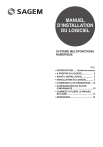
Link público atualizado
O link público para o seu chat foi atualizado.